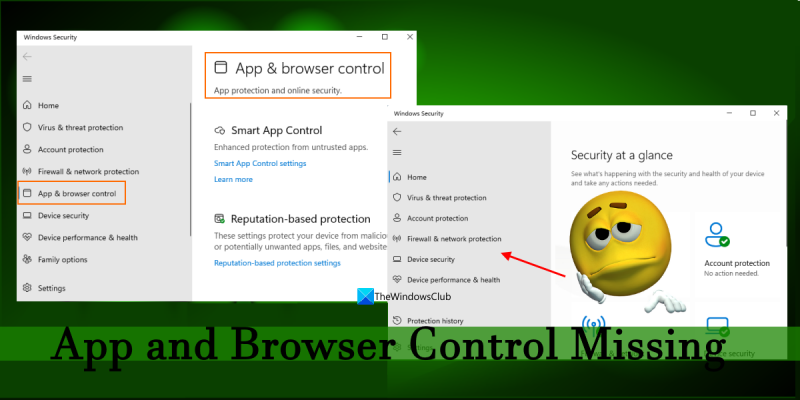IT నిపుణుడిగా, Windows 11లో యాప్ మరియు బ్రౌజర్ నియంత్రణలు లేవని నేను చెప్పగలను. హానికరమైన సాఫ్ట్వేర్ నుండి తమ కంప్యూటర్ను సురక్షితంగా ఉంచాలనుకునే వినియోగదారులకు ఇది తీవ్రమైన సమస్య. వినియోగదారులు తమను తాము రక్షించుకోవడానికి చేయగలిగే కొన్ని విషయాలు ఉన్నాయి, కానీ అది సరిపోదు. వినియోగదారులు సురక్షితంగా ఉండటానికి Windows మరిన్ని నియంత్రణలను అందించాలి. వినియోగదారులు చేయగలిగే మొదటి విషయం యాంటీవైరస్ ప్రోగ్రామ్ను ఇన్స్టాల్ చేయడం. ఇది మాల్వేర్ నుండి కంప్యూటర్ను రక్షించడంలో సహాయపడుతుంది. అయితే, ఇది సరైన పరిష్కారం కాదు. వినియోగదారులు చేయగలిగే మరో విషయం ఏమిటంటే వారు డౌన్లోడ్ మరియు ఇన్స్టాల్ చేసే వాటి గురించి జాగ్రత్తగా ఉండటం. విశ్వసనీయ మూలాల నుండి మాత్రమే ప్రోగ్రామ్లను డౌన్లోడ్ చేయండి. ఇమెయిల్ సందేశాలు మరియు వెబ్సైట్లలోని లింక్లపై క్లిక్ చేయడం పట్ల జాగ్రత్తగా ఉండండి. చివరగా, వినియోగదారులు తమ కంప్యూటర్ను రక్షించుకోవడానికి ఫైర్వాల్ను ఉపయోగించవచ్చు. హానికరమైన సాఫ్ట్వేర్ నుండి ఇన్కమింగ్ కనెక్షన్లను ఫైర్వాల్ నిరోధించగలదు. ఇవి వినియోగదారులు తమను తాము రక్షించుకోవడానికి చేయగలిగే కొన్ని విషయాలు, అయితే వినియోగదారులు సురక్షితంగా ఉండటానికి Windows మరిన్ని నియంత్రణలను అందించాలి.
చాలా మంది వినియోగదారులకు ఈ సమస్య ఉంది యాప్ మరియు బ్రౌజర్ నియంత్రణ ఫీచర్ లేదు వారి Windows 11/10 కంప్యూటర్లు. బై యాప్ మరియు బ్రౌజర్ నిర్వహణ సెట్టింగ్ల యాప్లో ఫీచర్ కనిపిస్తుంది, విండోస్ సెక్యూరిటీ యాప్లో మొత్తం అదే విభాగం లేదు. మరియు సెట్టింగ్ల యాప్లో ఉన్న అదే ఎంపికపై క్లిక్ చేయడం ఏ విధంగానూ సహాయపడదు. మీరు కూడా అదే సమస్యను ఎదుర్కొంటున్నట్లయితే, మేము సమీక్షించిన పరిష్కారాలు ఉపయోగపడతాయి.

Windows 11లో యాప్ మరియు బ్రౌజర్ నియంత్రణలు లేవు
ఉంటే యాప్ మరియు బ్రౌజర్ నియంత్రణ లేదు మీ మీద Windows 11/10 సిస్టమ్, ఆపై మీరు దిగువ పరిష్కారాలను ఉపయోగించి దాన్ని పరిష్కరించవచ్చు. దీన్ని చేయడానికి ముందు, మీరు Windows నవీకరణల కోసం తనిఖీ చేయాలి. పెండింగ్లో ఉన్న సెక్యూరిటీ అప్డేట్లు మరియు/లేదా కొత్త అప్డేట్లు అందుబాటులో ఉంటే, వాటిని ఇన్స్టాల్ చేసి, అది పనిచేస్తుందో లేదో చూడండి. ఇది పని చేయకపోతే, క్రింది పరిష్కారాలను ఉపయోగించండి:
- యాప్ మరియు బ్రౌజర్ నియంత్రణలకు ప్రత్యక్ష ప్రాప్యత
- అపరాధి ఫోల్డర్ను తొలగించండి
- అప్లికేషన్ మరియు బ్రౌజర్ నియంత్రణను చూపించడానికి గ్రూప్ పాలసీ ఎడిటర్ని ఉపయోగించండి
- రిజిస్ట్రీ ఎడిటర్తో అప్లికేషన్ మరియు బ్రౌజర్ నియంత్రణను చూపండి
- ఇన్సైడర్ ప్రివ్యూ నుండి స్టేబుల్ బిల్డ్కి మారుతోంది
- Windows భద్రతా యాప్ని రీసెట్ చేయండి.
ఒక్కో అడుగు ఒక్కొక్కటిగా వెళ్దాం.
1] డైరెక్ట్ యాప్ ఓపెనింగ్ మరియు బ్రౌజర్ కంట్రోల్
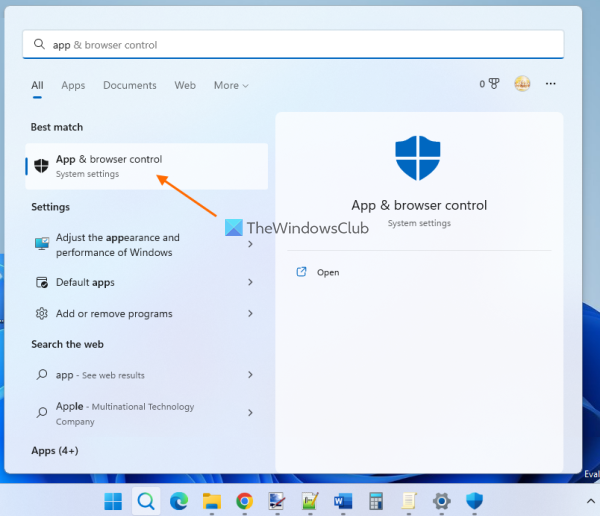
ఇది చాలా మంది వినియోగదారుల కోసం ఈ సమస్యను పరిష్కరించినందున ఇది ఉత్తమ పరిష్కారాలలో ఒకటి. మీరు చూడకపోతే యాప్ మరియు బ్రౌజర్ నిర్వహణ కొన్ని లోపం లేదా ఇతర కారణాల వల్ల Windows సెక్యూరిటీలో విభజన, మీరు దీన్ని నేరుగా తెరవవచ్చు. దీన్ని చేయడానికి, Windows 11/10 శోధన పెట్టెను ఉపయోగించండి, టైప్ చేయండి అనువర్తనం మరియు బ్రౌజర్ నియంత్రణ , మరియు బటన్ క్లిక్ చేయండి లోపలికి కీ.
దీన్ని చేయడానికి మరొక మార్గం ఫైల్ ఎక్స్ప్లోరర్ లేదా రన్ కమాండ్ విండో. ఫైల్ ఎక్స్ప్లోరర్ని తెరవండి లేదా రన్ కమాండ్ బాక్స్లో, ఫైల్ ఎక్స్ప్లోరర్ అడ్రస్ బార్లో లేదా రన్ కమాండ్ బాక్స్లోని టెక్స్ట్ బాక్స్లో కింది మార్గాన్ని నమోదు చేసి క్లిక్ చేయండి లోపలికి కీ:
|_+_|విండోస్ సెక్యూరిటీ యాప్ యాప్ & బ్రౌజింగ్ కంట్రోల్ విభాగంతో తెరవబడుతుంది. మీరు ఇప్పుడు ఈ విభాగంలో అందించిన కీర్తి-ఆధారిత రక్షణ సెట్టింగ్లు మరియు ఇతర భద్రతా సెట్టింగ్లను నిర్వహించవచ్చు. తదుపరిసారి మీరు విండోస్ సెక్యూరిటీని తెరిచినప్పుడు, యాప్ మరియు బ్రౌజర్ కంట్రోల్ కనిపించాలి. అది పని చేయకపోతే, ఇతర ఎంపికలను చూడండి.
2] అపరాధి ఫోల్డర్ను తొలగించండి
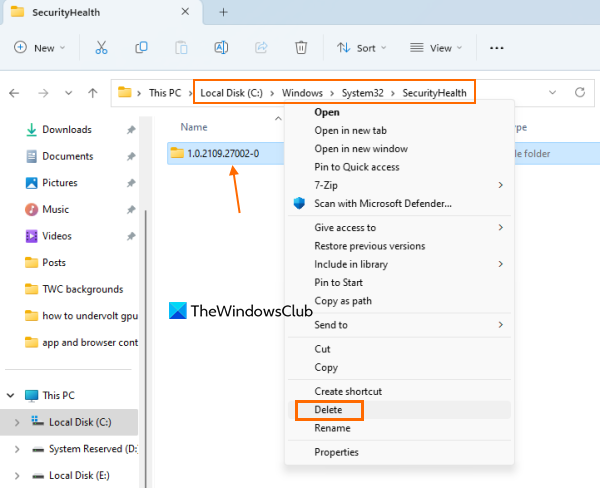
ఫోల్డర్లో ఏదైనా ఉందా అని తనిఖీ చేయండి 1.0.2109.27002-0 కింద ఫోల్డర్ పేరుగా సెక్యూరిటీ హెల్త్ మీ Windows 11/10 కంప్యూటర్లోని ఫోల్డర్. అవును అయితే, ఆ అపరాధి ఫోల్డర్ను తొలగించండి. ఇది మునుపటి Windows నవీకరణ నుండి మిగిలిపోయిన ఫోల్డర్. ఈ ఫోల్డర్ను పూర్తిగా తొలగించిన తర్వాత అప్లికేషన్ మరియు బ్రౌజర్ నియంత్రణ కార్యాచరణ పునరుద్ధరించబడిందని కొందరు వినియోగదారులు కనుగొంటారు. కాబట్టి ఇది మీ కోసం కూడా పని చేయవచ్చు.
ఫైల్ ఎక్స్ప్లోరర్ని తెరవండి ( Win+E ) మరియు క్రింది ఫోల్డర్కు వెళ్లండి:
E29423A3911E04DA9318E0621751F20FFD126D9Dఈ ఫోల్డర్ని తెరిచి, అపరాధి ఫోల్డర్ను కనుగొని, దాన్ని తొలగించండి. ఫోల్డర్ని మీ సిస్టమ్ నుండి తీసివేయడానికి మీరు దాని పూర్తి యాజమాన్యాన్ని తీసుకోవలసి రావచ్చు.
మీరు ఈ ఫోల్డర్ను తొలగించిన తర్వాత, మీకు ఏవైనా సిస్టమ్ అప్డేట్లు ఉన్నాయో లేదో తనిఖీ చేయండి. అవును అయితే, వాటిని ఇన్స్టాల్ చేసి, మీ కంప్యూటర్ను రీస్టార్ట్ చేయండి.
కనెక్ట్ చేయబడింది: క్లౌడ్ రక్షణ నిలిపివేయబడింది. మీ పరికరం హాని కలిగించవచ్చు
3] యాప్ మరియు బ్రౌజర్ నియంత్రణను చూపించడానికి లేదా ఎనేబుల్ చేయడానికి గ్రూప్ పాలసీ ఎడిటర్ని ఉపయోగించండి.
గ్రూప్ పాలసీ ఎడిటర్లో మీరు పూర్తిగా దాచడానికి అనుమతించే ప్రత్యేక సెట్టింగ్ ఉంది యాప్ మరియు బ్రౌజర్ నిర్వహణ విండోస్ సెక్యూరిటీని చూడండి. ఈ సెట్టింగ్ కాన్ఫిగర్ చేయబడితే, ఇది ఈ సమస్యకు కారణం అవుతుంది. కాబట్టి, మీరు ఈ సెట్టింగ్ని యాక్సెస్ చేసి మార్చాలి.
గ్రూప్ పాలసీ ఎడిటర్ అందుబాటులో ఉండగా గురించి సంస్కరణలు, ఇది Windows 11/10 హోమ్లో ముందే ఇన్స్టాల్ చేయబడదు. కాబట్టి, మీరు విండోస్ 11/10 హోమ్ ఎడిషన్కు గ్రూప్ పాలసీ ఎడిటర్ను జోడించాలి (మీరు దానిని ఉపయోగిస్తుంటే) ఆపై ఈ దశలను అనుసరించండి:
- గ్రూప్ పాలసీ ఎడిటర్ని తెరవండి
- ఎంచుకోండి యాప్ మరియు బ్రౌజర్ రక్షణ ఫోల్డర్
- యాక్సెస్ యాప్ మరియు బ్రౌజర్ రక్షణ ప్రాంతాన్ని దాచండి పరామితి
- ఎంచుకోండి సరి పోలేదు ఎంపిక
- మీ మార్పులను సేవ్ చేయండి.
ఈ దశలను వివరంగా పరిశీలిద్దాం.
ఆపరేటింగ్ సిస్టమ్ లోడ్ కాలేదు ఎందుకంటే కెర్నల్ లేదు లేదా లోపాలు ఉన్నాయి
టైప్ చేయండి gpedit Windows 11/10 PCలో శోధన పెట్టెలో మరియు ఉపయోగించండి లోపలికి కీ. ఇది గ్రూప్ పాలసీ ఎడిటర్ విండోను తెరుస్తుంది.
ఆ తర్వాత ఎంచుకోండి యాప్ మరియు బ్రౌజర్ రక్షణ ఫోల్డర్. మీరు ఈ క్రింది మార్గాన్ని ఉపయోగించాలి:
|_+_| 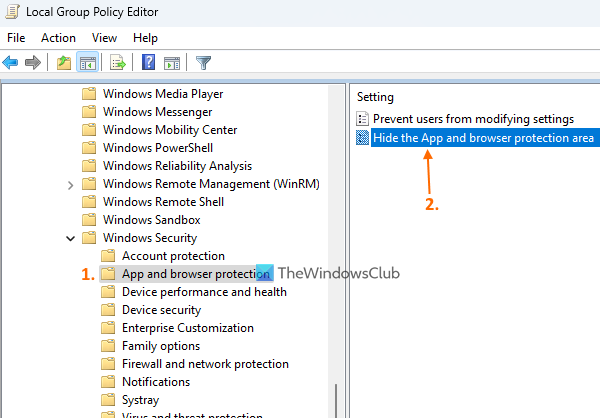
ఈ ఫోల్డర్ యొక్క కుడి విభాగం నుండి, తెరవండి యాప్ మరియు బ్రౌజర్ రక్షణ ప్రాంతాన్ని దాచండి దానిపై డబుల్ క్లిక్ చేయడం ద్వారా సెట్టింగ్లు.
మీ ముందు కొత్త విండో కనిపిస్తుంది. ఎంచుకోండి సరి పోలేదు ఈ విండోలో ఎంపిక. చివరగా, బటన్ను ఉపయోగించి మార్పులను సేవ్ చేయండి దరఖాస్తు చేసుకోండి బటన్ మరియు జరిమానా బటన్. కొత్త విండో మరియు గ్రూప్ పాలసీ ఎడిటర్ విండోను మూసివేయండి.
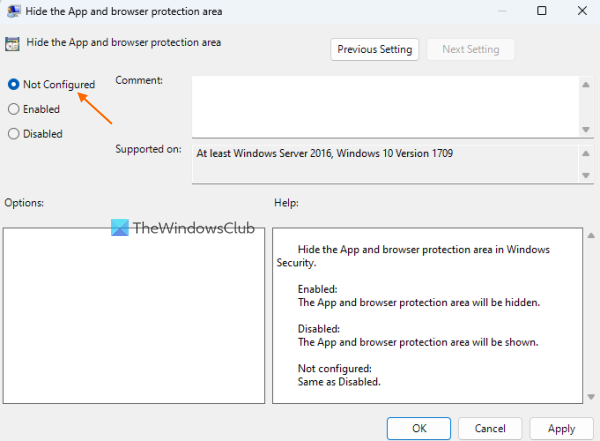
ఫైల్ ఎక్స్ప్లోరర్ని పునఃప్రారంభించండి (అవసరమైతే) మరియు విండోస్ సెక్యూరిటీ యాప్ను తెరవండి. ఇది యాప్ మరియు బ్రౌజర్ నియంత్రణ లక్షణాన్ని తిరిగి తీసుకురావాలి.
చదవండి: విండోస్ డిఫెండర్: ఈ సెట్టింగ్ మీ అడ్మినిస్ట్రేటర్ ద్వారా నియంత్రించబడుతుంది.
4] రిజిస్ట్రీ ఎడిటర్ని ఉపయోగించి యాప్ మరియు బ్రౌజర్ నియంత్రణను చూపండి లేదా ప్రారంభించండి.
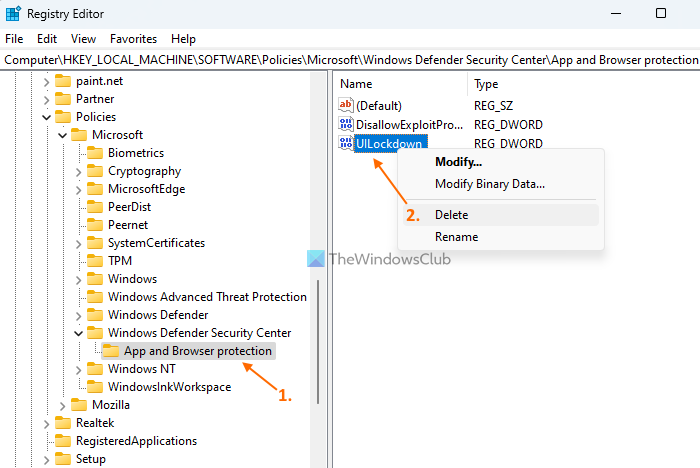
రిజిస్ట్రీ ఎడిటర్ (లేదా విండోస్ రిజిస్ట్రీ) అనేది విండోస్ సెక్యూరిటీలో అప్లికేషన్ మరియు బ్రౌజర్ నియంత్రణను చూపించడానికి లేదా ప్రారంభించడంలో మీకు సహాయపడే మరొక సెట్టింగ్. మీరు ఈ ఎంపికను ప్రయత్నించే ముందు, ముఖ్యమైన సిస్టమ్ సెట్టింగ్లను కలిగి ఉన్నందున రిజిస్ట్రీ ఎడిటర్ను బ్యాకప్ చేయమని మేము మీకు సలహా ఇస్తున్నాము. ఇప్పుడు ఈ క్రింది వాటిని చేయండి:
గూగుల్ మీ గురించి ఏమి తెలుసుకోవాలో తెలుసుకోవడం
- రిజిస్ట్రీ ఎడిటర్ని తెరవండి
- యాక్సెస్ అప్లికేషన్ మరియు బ్రౌజర్ రక్షణ కీ
- తొలగించు UILlockdown పరామితి DWORD
- రిజిస్ట్రీ ఎడిటర్ను మూసివేయండి.
అన్నింటిలో మొదటిది, నమోదు చేయండి regedit IN కమాండ్ ఫీల్డ్ని అమలు చేయండి (Win+R) లేదా శోధన స్ట్రింగ్ మీ Windows 11/10 PC. క్లిక్ చేయండి లోపలికి కీ మరియు రిజిస్ట్రీ ఎడిటర్ తెరవబడుతుంది.
ఆ తర్వాత, యాక్సెస్ పొందండి అప్లికేషన్ మరియు బ్రౌజర్ రక్షణ కింద రిజిస్ట్రీ కీ ఉంది మైక్రోసాఫ్ట్ కీ. అతని మార్గం:
|_+_|కుడి వైపున కనుగొనండి UILlockdown DWORD విలువ. ఈ విలువపై కుడి క్లిక్ చేసి, ఉపయోగించండి తొలగించు ఎంపిక. బటన్తో తొలగింపు విలువ చర్యను నిర్ధారించండి అవును బటన్.
మీరు కోరుకుంటే, మీరు మొత్తం తీసివేయవచ్చు అప్లికేషన్ మరియు బ్రౌజర్ రక్షణ కీ, కానీ ఇది మీరు కాన్ఫిగర్ చేసిన ఏవైనా ఇతర సెట్టింగ్లను తీసివేస్తుంది. అందువల్ల దాన్ని తొలగించాల్సి ఉంటుంది UILlockdown తప్పిపోయిన యాప్ మరియు బ్రౌజర్ నియంత్రణ లక్షణాన్ని తిరిగి తీసుకురావడానికి మాత్రమే.
5] ఇన్సైడర్ ప్రివ్యూ నుండి స్థిరమైన బిల్డ్కి మారండి
చాలా మంది వినియోగదారులు Windows 11 యొక్క స్థిరమైన బిల్డ్ నుండి ఇన్సైడర్ ప్రివ్యూకి మారినప్పుడు ఈ సమస్య తలెత్తడం ప్రారంభించింది. ఈ సమస్య బీటా మరియు డెవలపర్ బిల్డ్ల వినియోగదారులను ఎక్కువగా ప్రభావితం చేస్తుంది. కాబట్టి, ఇదే జరిగితే, మీరు ఇన్సైడర్ ప్రివ్యూ నుండి స్థిరమైన బిల్డ్కి మారాలి మరియు అది సమస్యను పరిష్కరిస్తుంది.
లేదా, మీరు ఇన్సైడర్ బిల్డ్ని ఉపయోగించడం కొనసాగించాలనుకుంటే, విండోస్ అప్డేట్ల కోసం తనిఖీ చేయండి మరియు దాన్ని పరిష్కరించడానికి కొత్త అప్డేట్లను ఇన్స్టాల్ చేయండి (ఇది కొత్త అప్డేట్లతో పరిష్కరించబడే తాత్కాలిక సమస్య కాబట్టి). నవీకరణలను ఇన్స్టాల్ చేసిన తర్వాత, సిస్టమ్ను పునఃప్రారంభించడం మర్చిపోవద్దు.
6] Windows సెక్యూరిటీ యాప్ని రీసెట్ చేయండి.
మీ Windows 11/10 PCలో ఇప్పటికీ యాప్ మరియు బ్రౌజర్ నియంత్రణ కనిపించకుంటే, మీరు PowerShell, సెట్టింగ్ల యాప్ లేదా ఏదైనా ఇతర ప్రాధాన్య పద్ధతిని ఉపయోగించి Windows సెక్యూరిటీ యాప్ని రీసెట్ చేయాలి. యాప్ను రీసెట్ చేయడం వలన దాని మొత్తం డేటా తొలగించబడుతుంది, అయితే Windows సెక్యూరిటీలో యాప్ మరియు బ్రౌజర్ నియంత్రణను తిరిగి తీసుకురావడానికి ఇది సహాయకరంగా ఉంటుంది. మీరు Windows భద్రతా సెట్టింగ్లను రీసెట్ చేసిన తర్వాత మీ సిస్టమ్ను రీబూట్ చేయాలి.
ఈ పరిష్కారాలు సహాయపడతాయని ఆశిస్తున్నాము.
ఇది కూడా చదవండి: Windows 11లో Windows సెక్యూరిటీ తెరవడం లేదా పని చేయడం లేదు
బ్రౌజర్ మరియు అప్లికేషన్ నియంత్రణను ఎలా ప్రారంభించాలి?
ఉంటే యాప్ మరియు బ్రౌజర్ నిర్వహణ మీ Windows 11/10 సిస్టమ్లో ఫీచర్ నిలిపివేయబడింది, మీరు దీన్ని ఎనేబుల్ చేయవచ్చు రిజిస్ట్రీ విండోస్ మరియు స్థానిక గ్రూప్ పాలసీ ఎడిటర్ కిటికీ. అదనంగా, ఉంటే యాప్ మరియు బ్రౌజర్ నిర్వహణ Windows సెక్యూరిటీ నుండి తప్పిపోయినట్లయితే, మీరు దాన్ని నేరుగా తెరవడం ద్వారా, అపరాధ ఫోల్డర్ను తొలగించడం, Windows భద్రతా సెట్టింగ్లను రీసెట్ చేయడం మొదలైనవాటిని యాక్సెస్ చేసి చూపవచ్చు. ఈ అన్ని పరిష్కారాలు ఈ పోస్ట్లో ఉన్నాయి. వాటిని తనిఖీ చేయండి.
నాకు Windows యాప్ మరియు బ్రౌజర్ నియంత్రణ అవసరమా?
యాప్ మరియు బ్రౌజర్ కంట్రోల్ అనేది విండోస్ 11/10లో అంతర్నిర్మిత విండోస్ సెక్యూరిటీ ఫీచర్. ఇందులో ముఖ్యమైనవి ఉన్నాయి సెట్టింగ్లు స్మార్ట్ యాప్ నియంత్రణ , కీర్తి ఆధారిత రక్షణ సెట్టింగ్లు Microsoft Edge కోసం SmartScreen లాగా, ఫిషింగ్ రక్షణ , అవాంఛిత యాప్లను నిరోధించడం మరియు మరిన్ని. ఈ ఎంపికలన్నీ మీ పరికరాన్ని ప్రమాదకరమైన సైట్లు, డౌన్లోడ్లు, ఫైల్లు మరియు యాప్ల నుండి రక్షించడంలో సహాయపడతాయి. కాబట్టి అవును, మీకు ఈ అన్ని భద్రతా ఫీచర్లు కావాలంటే, మీకు యాప్ మరియు బ్రౌజర్ నియంత్రణలు అవసరం.
ఇంకా చదవండి: Windows 11/10లో సెక్యూరిటీ ప్రొవైడర్లు లేరని Windows సెక్యూరిటీ చెబుతోంది.